AutoSub với ffmpeg là cách tự động nhận dạng giọng nói và biến giọng nói thành văn bản. Trước đây mình từng làm một video hướng dẫn Autosub nhưng không giải thích cụ thể nên nhiều bạn gặp khó khăn.
Trong bài viết này mình sẽ hướng dẫn lại một cách ngắn gọn và dễ làm nhất có thể cho các bạn nào muốn AutoSub. Bằng cách này giúp ích cho các bạn rất nhiều trong việc dịch thuật vietsub hoặc làm subtitle cho video nào bất kỳ. Nếu trong quá trình thao tác có gì chưa rõ thì bạn hãy để lại bình luận mình sẽ phản hồi nha.
Các phần mềm cần có để làm AutoSub tự động:
- ffmpeg phiên bản mới nhất
- autosub_gui (tác giả: phamthanh)
- SubtitleEdit: Phần mềm biên tập subtitle
- Python 2.x ( nếu có yêu cầu)
Các bước thực hiện để tạo Autosub
- Tải ffmpeg bản mới nhất
- Tải về và giải nén file autosub_gui.zip ra thư mục autosub_gui. Chạy file autosub_gui.exe và kéo file video vào khung cần Autosub.
- Lựa chọn ngôn ngữ gốc của video và ngôn ngữ đích giống nhau. Ví dụ chọn 2 loại ngôn ngữ cùng là English hoặc China
- Chờ tool trích xuất Autosub cho video đã add vào. Có thể kéo nhiều video vào cùng lúc để thực thi.
Tool này sử dụng API miễn phí dịch thuật có giới hạn nên về cơ bản là sẽ không dịch được nhiều.
Sau khi có được file .SRT ngôn ngữ gốc của video thì tiến hành mở phần mềm SubtitleEdit lên. Mở file .SRT rồi chọn Auto-translate --> translate ( by google). Lựa chọn phần ngôn ngữ nguồn và ngôn ngữ đích cho phù hợp nhu cầu rồi nhấn dịch thuật tự động.
Sau khi có được file dịch bạn có thể nhấp chọn từng đoạn thoại và điều chỉnh lại câu cú ngữ pháp cho chuẩn. Nếu giọng nói không chuẩn thì văn bản cũng sẽ không chuẩn. Do đó cần phải hiệu chỉnh lại cho phù hợp.
Tuy tool dịch không hoàn hảo 100% nhưng nó giúp tạo ra một sub khác ngôn ngữ nhanh. Sau đó chỉ cần edit lại là có thể nâng cao độ chuẩn của bản dịch rồi.
Trong quá trình sử dụng phần mềm có thể sẽ cần tải và cài đặt một số mã code để nhận diện được video. Ví dụ như: LAVFilters-0.74.1-Installer, bạn chỉ cần làm theo hướng dẫn là được.
P/S: bạn nào không tải được file autosub_gui thì tải ở đây: https://link1s.com/autosub-ggdrive
Nếu link tải gặp lỗi, vui lòng thông báo để mình cập nhật lại link mới nhé.


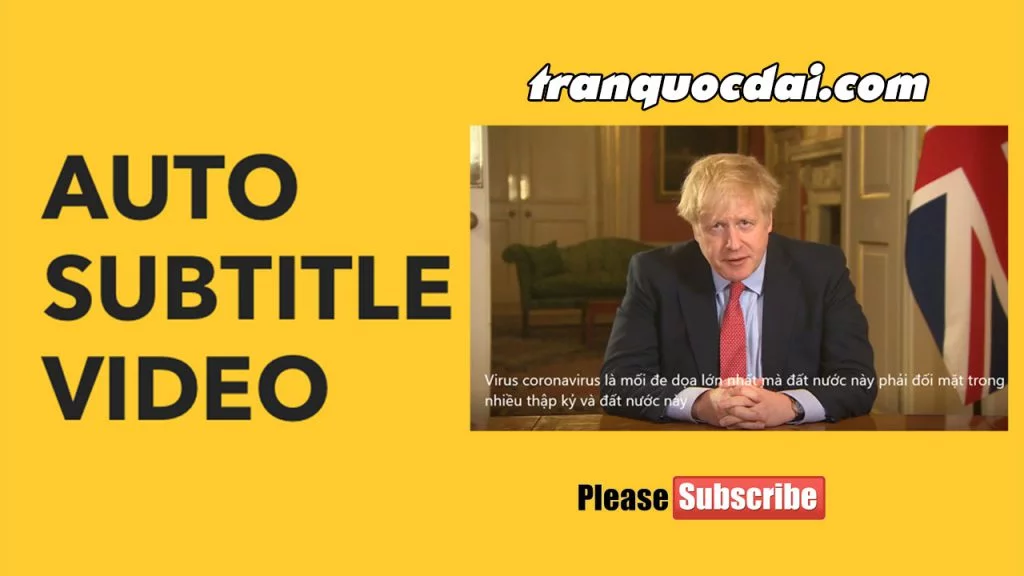
tôi đa làm đủ các bước, có cài python luôn nhưng không kéo video vào trong khung autosub được. xin vui lòng hướng dẫn kỹ hơn cho mình qua email anhbakhiasg83@gmail.com
Các thao tác mình đã có hướng dẫn trong video hết rồi. Bạn không thực hiện được chắc bị báo lỗi gì rồi. Bạn có thể quay video thao tác thực hiện gặp lỗi để mình xem mới biết được. Không biết bạn gặp trường hợp gì thì làm sao mình hướng dẫn xử lý qua email được.
Cả 2 link đều không tải file autosub_gui đc? Nó báo lỗi “Tên miền này bị cấm không cho rút gọn link”. Giúp em với ạ
Đã fix cho bạn rồi nha, tải được rồi đó bạn
bác ơi khi làm English ra English thì được khì làm ra Vietnam hoặc ngôn ngữ khác la lôi..cần cài gì thêm ko bác
Tiếng Anh vẫn là ngôn ngữ nhận diện tốt và chuẩn nhất bạn nhé, còn các ngôn ngữ khác dễ gặp lỗi không nhận diện được lắm. Vấn đề này phải chờ AI phát triển mạnh hơn nữa mới giải quyết được. 🙂
This site can’t be reached ffmpeg.zeranoe.com took too long to respond.
Try:
em tải về sao không được vậy anh. giúp em với
Đây là link tải gốc của ffmpeg nhé https://ffmpeg.org/download.html#build-windows
Khi kéo thả Video vào khung thì con trỏ chuột biến thành vòng tròn có gạch chéo (tức là không thả được). Nhưng dùng dòng lệnh trên CMD thì được là bị cái gì Admin ui. Chỉ dẫn dùm
Bạn kéo thả vào tool, đừng kéo thả vào cmd nha, bị lỗi thì tắt đi mở lại xem thế nào chứ mình vẫn làm bình thường nhé.
tải không được ạ